电脑网络显示无法访问 网络已连接但无法上网
更新时间:2024-05-15 10:03:23作者:xtliu
当我们使用电脑上网时,有时候会遇到这样的问题:电脑网络显示已连接但无法访问,这种情况可能让人感到困惑和焦虑,特别是在急需上网的时候。这种问题可能是由于网络设置错误、网络故障或者电脑软件问题引起的。在遇到这种情况时,我们可以尝试一些简单的方法来解决,以确保我们能够顺利上网。
操作方法:
1.
首先打开电脑,点击左下角的开始菜单。接着在开始菜单里面点击设置图标
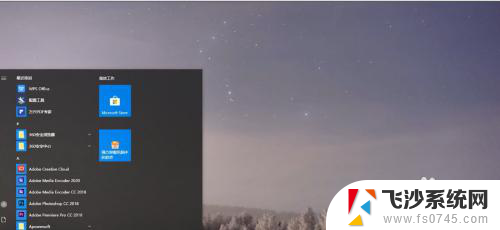
2.
然后在windows设置点击网络和internet
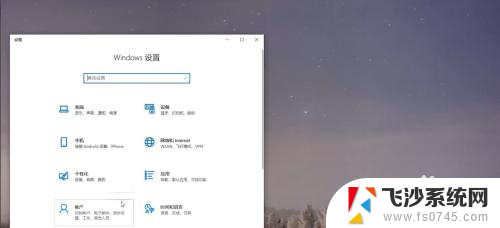
3.
接着在更改网络设置里面点击更改适配器选项
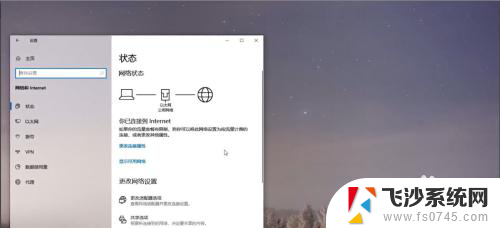
4.
鼠标左键单击以太网,选择【属性】
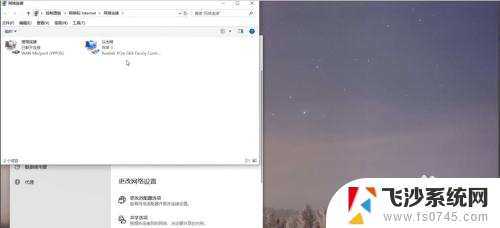
5.
然后在以太网属性里面找到internet协议版本4(tcp/ipv4)并双击
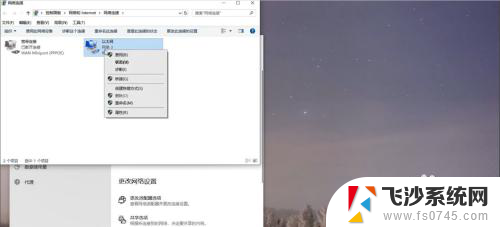
6.
接着会弹出协议的属性,选择自动获得ip地址,自动获得DNS服务器地址即可
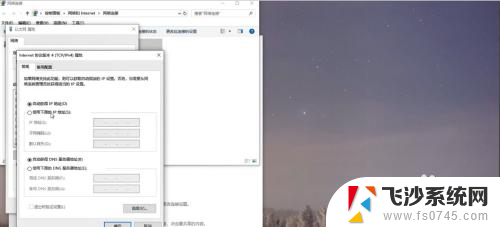
以上是电脑网络显示无法访问的全部内容,如果有任何疑问,请参考以上步骤进行操作,希望对大家有所帮助。
电脑网络显示无法访问 网络已连接但无法上网相关教程
-
 无线网已连接无法访问互联网怎么回事 无线网络显示已连接但无法上网解决方法
无线网已连接无法访问互联网怎么回事 无线网络显示已连接但无法上网解决方法2024-05-02
-
 手机网络已连接但无法访问互联网怎么解决 手机连接WiFi显示已连接但无法上网
手机网络已连接但无法访问互联网怎么解决 手机连接WiFi显示已连接但无法上网2024-03-11
-
 wifi显示连接但无法访问互联网是什么意思 无线网络已连接但无法上网的解决办法
wifi显示连接但无法访问互联网是什么意思 无线网络已连接但无法上网的解决办法2024-02-06
-
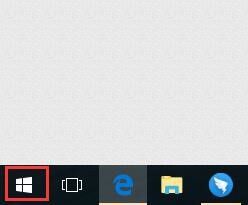 网卡显示已连接,但是没网络,怎么办 电脑网络显示已连接却无法上网解决方法
网卡显示已连接,但是没网络,怎么办 电脑网络显示已连接却无法上网解决方法2024-07-03
- 为啥路由器显示已连接不可上网 无线网络连接显示已连接但无法正常上网问题
- wifi已连接,但无法访问网络 WiFi已连接但无法访问互联网问题解决
- 无线网络连接上但无法访问互联网 手机wifi已连接但无法上网怎么办
- 台式电脑网络连接正常但无法上网 电脑显示网络连接成功但无法上网的解决办法
- 网络已连接上但不能上网 电脑显示网络连接成功但无法上网
- 宽带已经连接上但是无法上网 电脑显示网络连接成功但无法上网怎么解决
- 电脑如何硬盘分区合并 电脑硬盘分区合并注意事项
- 连接网络但是无法上网咋回事 电脑显示网络连接成功但无法上网
- 苹果笔记本装windows后如何切换 苹果笔记本装了双系统怎么切换到Windows
- 电脑输入法找不到 电脑输入法图标不见了如何处理
- 怎么卸载不用的软件 电脑上多余软件的删除方法
- 微信语音没声音麦克风也打开了 微信语音播放没有声音怎么办
电脑教程推荐
- 1 如何屏蔽edge浏览器 Windows 10 如何禁用Microsoft Edge
- 2 如何调整微信声音大小 怎样调节微信提示音大小
- 3 怎样让笔记本风扇声音变小 如何减少笔记本风扇的噪音
- 4 word中的箭头符号怎么打 在Word中怎么输入箭头图标
- 5 笔记本电脑调节亮度不起作用了怎么回事? 笔记本电脑键盘亮度调节键失灵
- 6 笔记本关掉触摸板快捷键 笔记本触摸板关闭方法
- 7 word文档选项打勾方框怎么添加 Word中怎样插入一个可勾选的方框
- 8 宽带已经连接上但是无法上网 电脑显示网络连接成功但无法上网怎么解决
- 9 iphone怎么用数据线传输文件到电脑 iPhone 数据线 如何传输文件
- 10 电脑蓝屏0*000000f4 电脑蓝屏代码0X000000f4解决方法